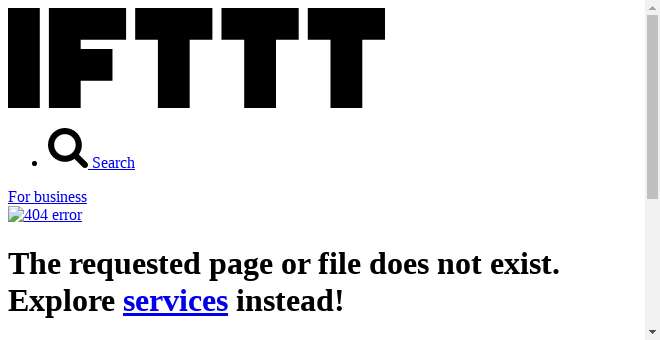За допомогою Manything ви можете перетворити старий смартфон на домашню камеру безпеки і нехай він починає запис щоразу, коли виявляється рух. Однак якщо у вас є домашні тварини, функція руху начебто виходить з вікна. Використовуючи датчики від SmartThings або Wink та поєднуючи їх із IFTTT , ви можете записати Manything лише тоді, коли відкриваються двері чи вікна.
ПОВ'ЯЗАНІ: Як використовувати свій смартфон як домашню камеру безпеки
Якщо ви ніколи раніше не застосовували IFTTT, перегляньте наш посібник із початку роботи , де повно інформації про те, як створити обліковий запис та підключити програми та служби. Потім поверніться сюди, щоб створити необхідний рецепт.
Для вашої зручності ми створили рецепт цілком і внесли його сюди - тож, якщо ви вже ветеран IFTTT, просто натисніть кнопку «Додати» нижче, щоб миттєво отримати рецепт. Вам потрібно буде підключити канал Manything, а також канал SmartThings або Wink, якщо вони ще цього не зробили.
Якщо ви хочете налаштувати рецепт або скористатися іншою платформою розумного будинку, ніж SmartThings, ось як ми її створили. Почніть з заголовка до Домашня сторінка IFTTT і натисніть «Мої рецепти» у верхній частині сторінки.

Далі натисніть «Створити рецепт».

Клацніть на “це”, виділене синім кольором.

Введіть "SmartThings" або "Wink" у вікно пошуку (або будь-яку іншу платформу розумного будинку, яку ви використовуєте, що має датчики дверей і вікон) і знайдіть її в сітці служб нижче цієї. Клацніть на нього, коли знайдете. Для цього підручника ми використовуємо SmartThings.
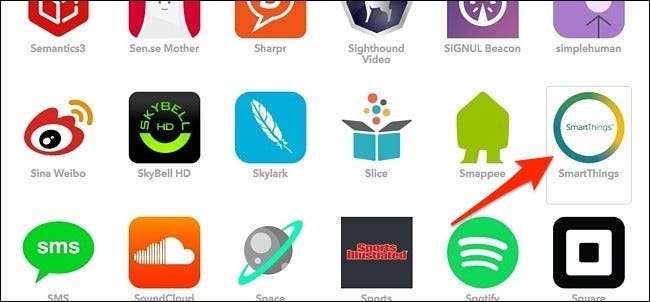
На наступному екрані натисніть “Відкрито”.
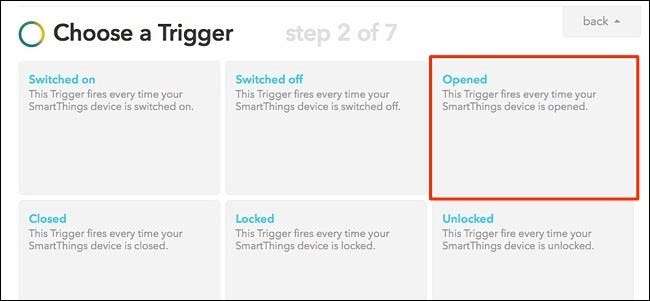
Клацніть на спадне меню в розділі "Який пристрій?" і виберіть датчик, який ви хочете пов’язати з Manything. На жаль, ви не можете вибрати більше одного, тому вам потрібно буде створити новий рецепт для кожного датчика, який ви хочете використовувати. Коли ви вибираєте датчик зі спадного меню, натисніть “Створити тригер”.

На наступному екрані натисніть на "те", виділене синім кольором.
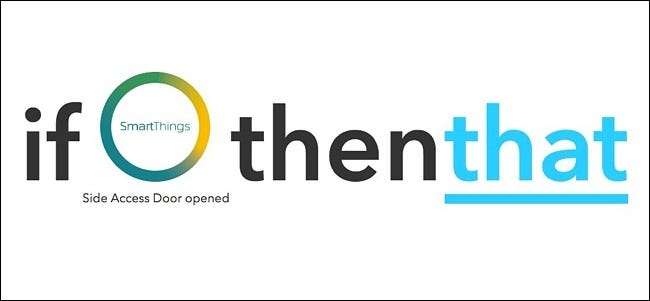
Знайдіть у списку канал “Manything” або просто скористайтеся вікном пошуку вгорі. Клацніть на нього, коли знайдете.
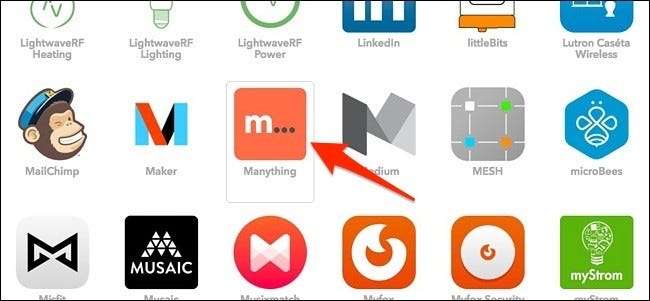
Клацніть на “Почати запис”.
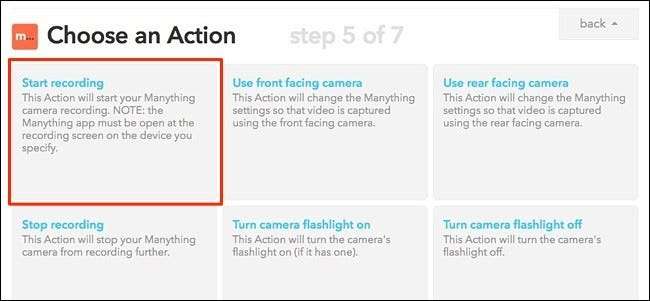
У розділі «Який пристрій?» Виберіть смартфон, яким ви користуєтеся чи будете користуватися разом із Manything. Ви також можете вибрати “Будь-який пристрій”, якщо у вас налаштовано кілька смартфонів для “Manything”.
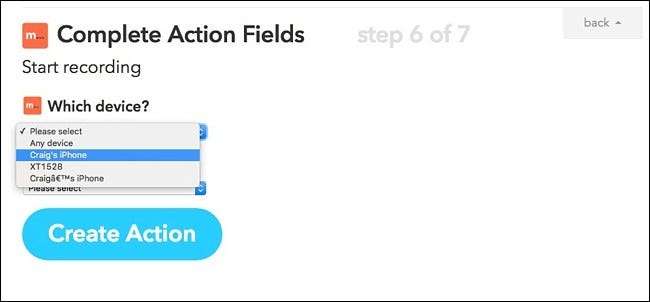
У розділі “Тривалість запису” виберіть проміжок часу, протягом якого потрібно записати Manything, а потім натисніть “Створити дію”.
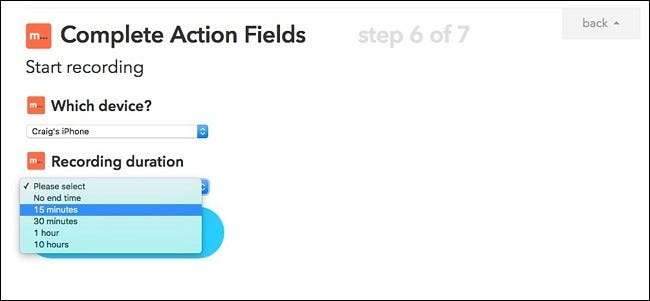
На наступному екрані ви можете налаштувати назву рецепта. В іншому випадку натисніть "Створити рецепт", щоб завершити його.
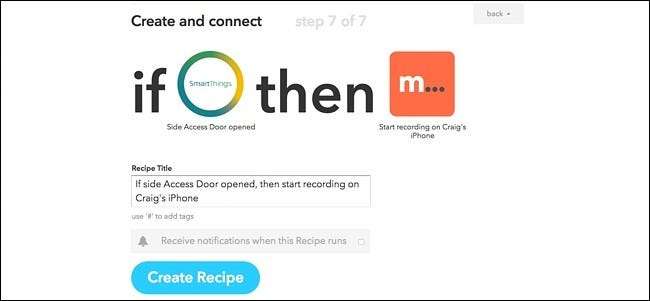
Не забудьте відкрити програму Manything і дати їй працювати на вашому смартфоні, але просто не натискайте запис із програми - IFTTT подбає про це.